Im heutigen digitalen Zeitalter ist die nahtlose Integration von Daten aus verschiedenen Quellen für Unternehmen und Entwickler von entscheidender Bedeutung. APIs spielen eine zentrale Rolle bei dieser Integration und ermöglichen es verschiedenen Softwaresystemen, zu kommunizieren und Daten auszutauschen.
Ein häufiger Anwendungsfall ist die Verbindung einer API mit einer MySQL-Datenbank, um Daten abzurufen und zu speichern. Dieser umfassende Leitfaden befasst sich mit den Schritten, die erforderlich sind, um eine API mit einer MySQL-Datenbank mithilfe von Apidog zu verbinden.
Apidog: Einfaches Verbinden der API mit Ihrer Datenbank
In der Vergangenheit wäre es für Anwendungen sehr schwierig gewesen, direkt mit Datenspeicherorten zu kommunizieren. Der Datenspeicher wird zu einer großen Box, und Anwendungen müssen komplexe Befehlszeilen schreiben, um Daten daraus abzurufen.
Apidog ist ein Tool zur Verwaltung des API-Lebenszyklus, das auch alle Funktionen bietet, die für die API-Entwicklung benötigt werden, einschließlich Datenbankkonnektivität. Mit Apidog können Sie sich mit Ihrer Datenbank verbinden und mit ihr interagieren, während Sie Ihre API entwickeln, wodurch API-Tests reibungsloser als je zuvor werden.
Datenbanktypen in Apidog:
Apidog kann auch Datenbanken von derzeit gängigen Anbietern unterstützen. Als Nächstes möchten wir Ihnen die Datenbanktypen vorstellen, die Apidog unterstützen kann.
- MySQL: Open-Source-Relationaldatenbank. Sie ist schnell, hat eine ausgezeichnete Belastungstoleranz und wird häufig in Webanwendungen verwendet.
- SQL Server: Relationale Datenbank von Microsoft. Gekennzeichnet durch hohe Stabilität und Verfügbarkeit. Hochgradig kompatibel mit Windows-Systemen.
- Oracle: Eine etablierte kommerzielle Relationaldatenbank. Bietet erweiterte Funktionalität und Leistung. Für groß angelegte Systeme.
- PostgreSQL: Open-Source-Relationaldatenbank. Standardkonform und funktionsreich. Gekennzeichnet durch stabilen Betrieb und Zuverlässigkeit.
- ClickHouse: Eine schnelle spaltenorientierte Analyse-Datenbank. Geeignet für die Verarbeitung großer Datenmengen zur Echtzeitanalyse.
- MongoDB: Dokumentenorientierte NoSQL-Datenbank. Sie hat ein flexibles Schema und hohe Erweiterbarkeit. Beliebt für Web-/Mobile-Apps.
Auf diese Weise ist es wichtig, eine geeignete Datenbank entsprechend ihrem Zweck und ihren Eigenschaften auszuwählen. Sie müssen dies entsprechend Ihren Systemanforderungen berücksichtigen.
Wie verbinde ich eine API mit einer MySQL-Datenbank?
Wie verbindet man also eine API mit einer Datenbank mit Apidog? Als Nächstes erklären wir eine sehr detaillierte Betriebsanleitung.
Schritt ⒈ Während des Testens der API können Sie " Datenbankoperation " in den "Pre Processors" und "Post Processors" verwenden.
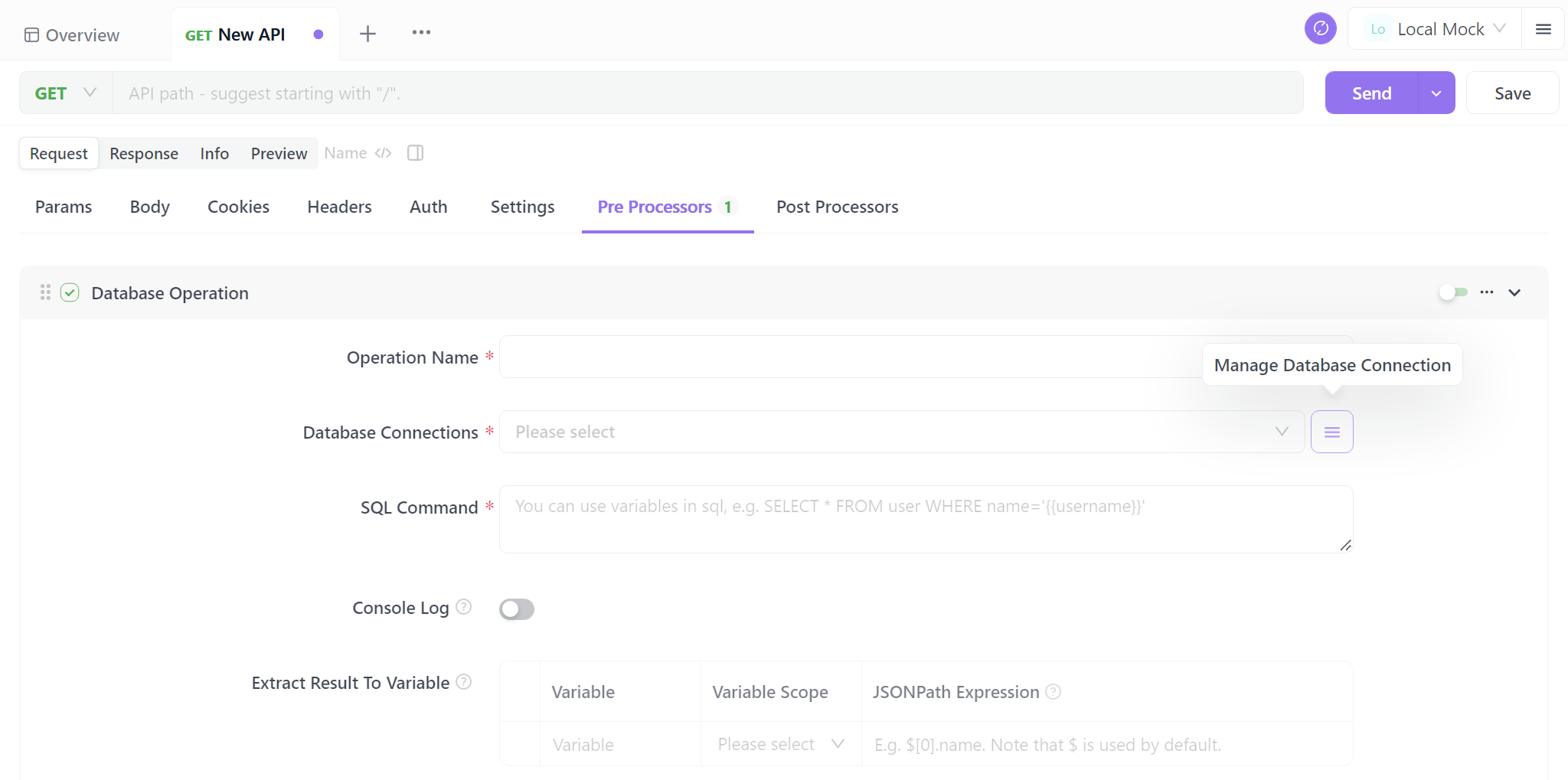
Schritt ⒉ Konfigurieren Sie die Datenbank. Hier können Sie unter " Neue Datenbankverbindung " eine neue Datenbank hinzufügen. Sie können eine neue Datenbank hinzufügen, indem Sie die Informationen eingeben, die für die Verbindung mit der Datenbank erforderlich sind, wie im folgenden Bild gezeigt.
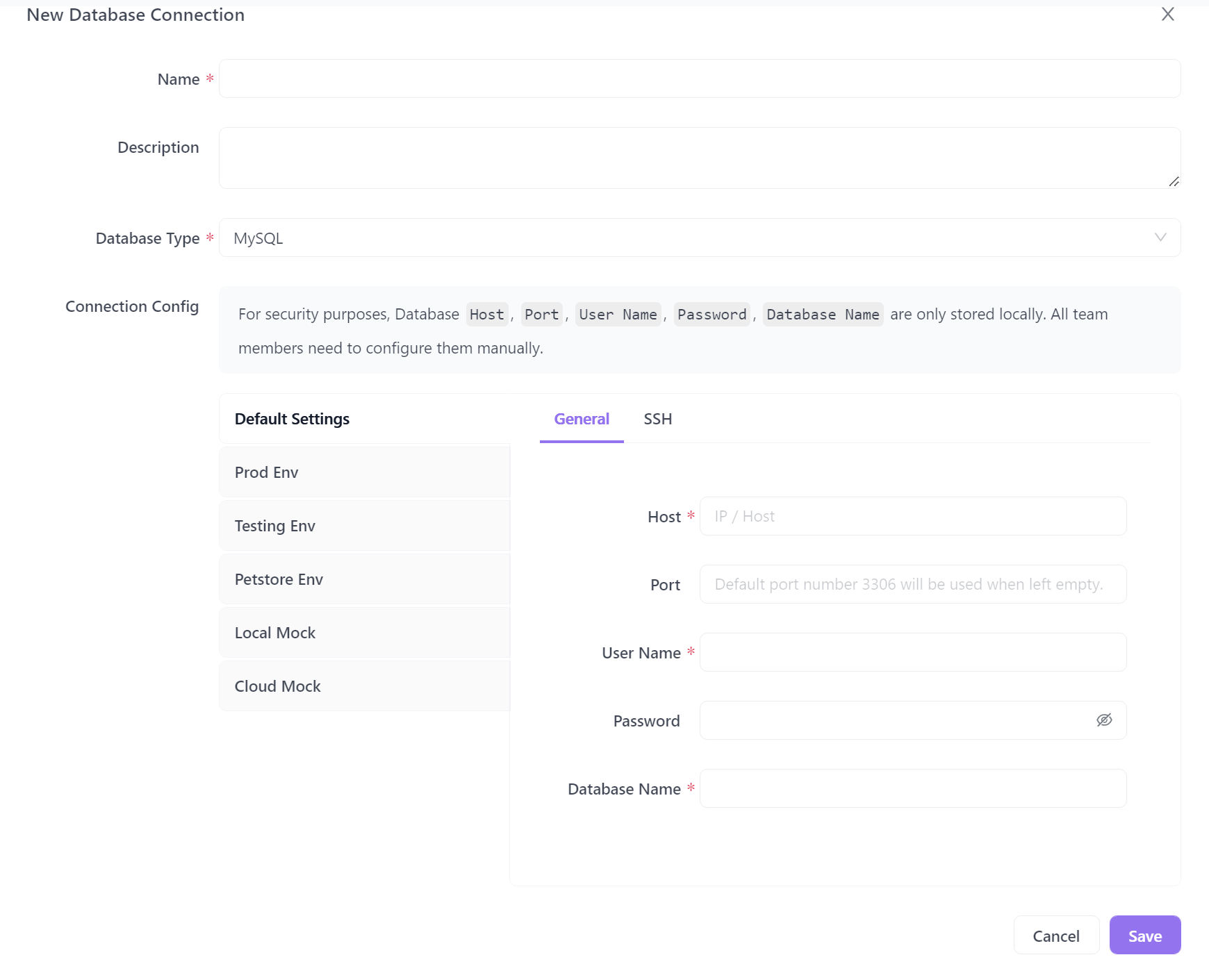
Methode 1. Abrufen von MySQL-Datenbankdaten und Überprüfen der Antwort
Schritt ⒈ Geben Sie SQL-Befehle ein, um zu definieren, welche Daten Sie ansprechen und welche Operationen Sie ausführen möchten. Zum Beispiel select * from users where id=2, können Sie den Befehl eingeben: um die Daten für den Benutzer mit der ID=2 aus der Datenbank users abzurufen.
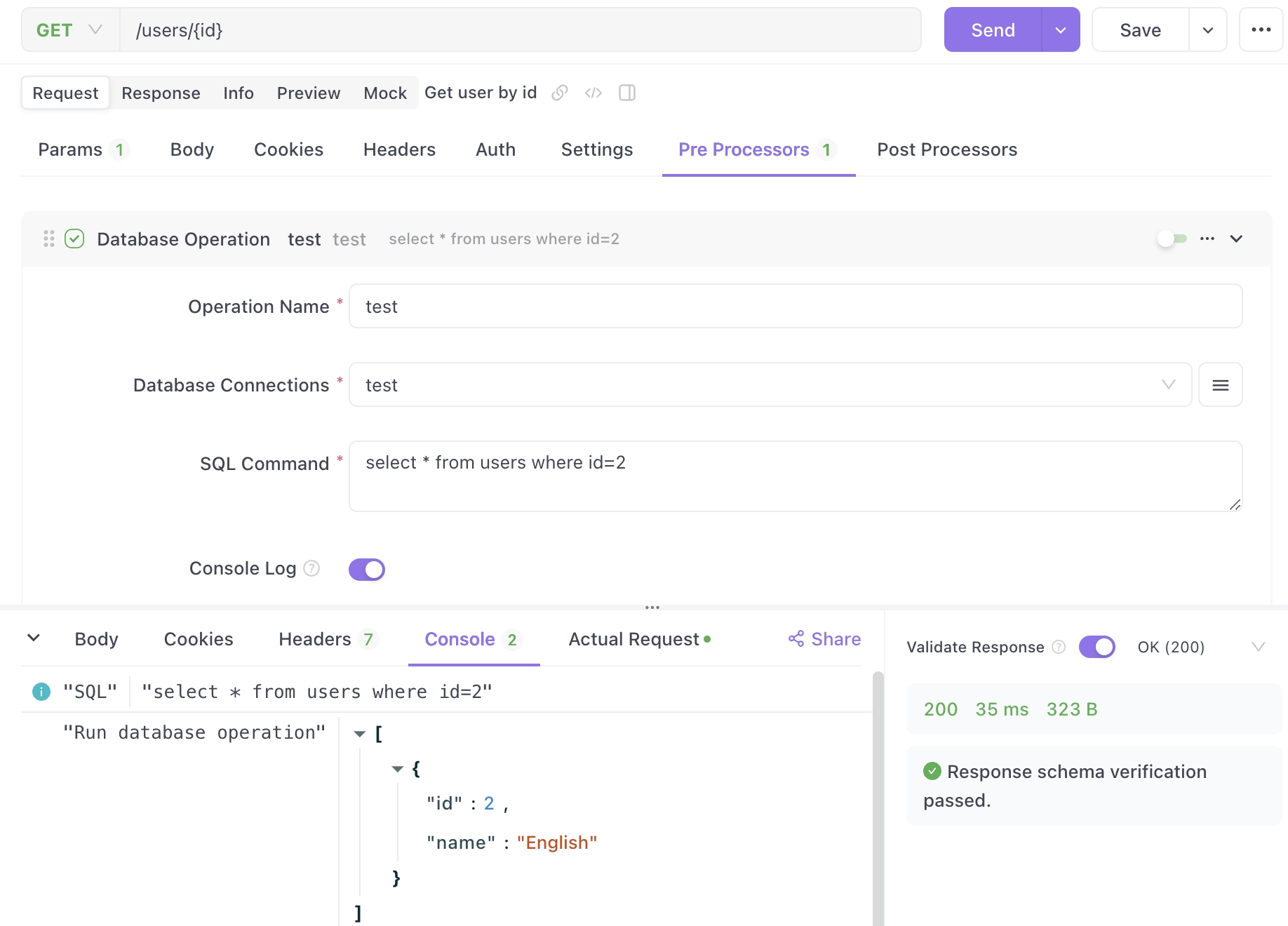
Informationen: Wenn Sie " Ergebnisse in der Konsole anzeigen " aktivieren und auf die Schaltfläche "Senden" klicken, können Sie die aus der Datenbank abgerufenen Daten in der " Konsole " anzeigen.
In Schritt ⒉ " Ergebnisse in Variablen extrahieren " können Sie die aus der Datenbank abgerufenen Daten als Apidog-Umgebungsvariablen, globale Variablen und lokale Variablen speichern, indem Sie Variablennamen und JSONPath-Ausdrücke eingeben.
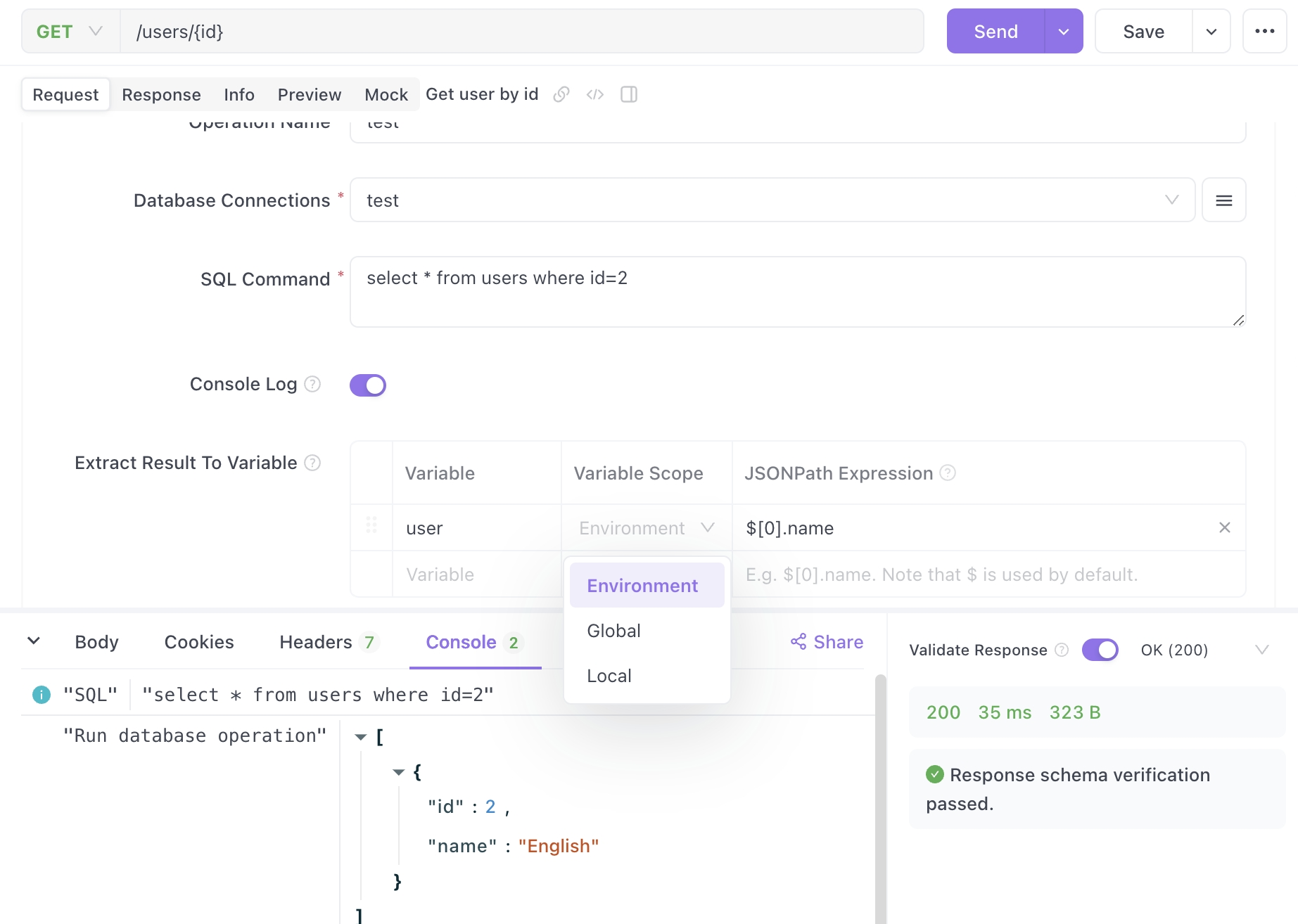
Schritt ⒊ Sobald Sie die Variablen eingerichtet haben, klicken Sie auf die Schaltfläche " Senden ", um die Variablen zu speichern. Sie können Ihre gespeicherten Variablen jetzt sehen, indem Sie auf das Präferenzensymbol in der oberen rechten Ecke klicken.
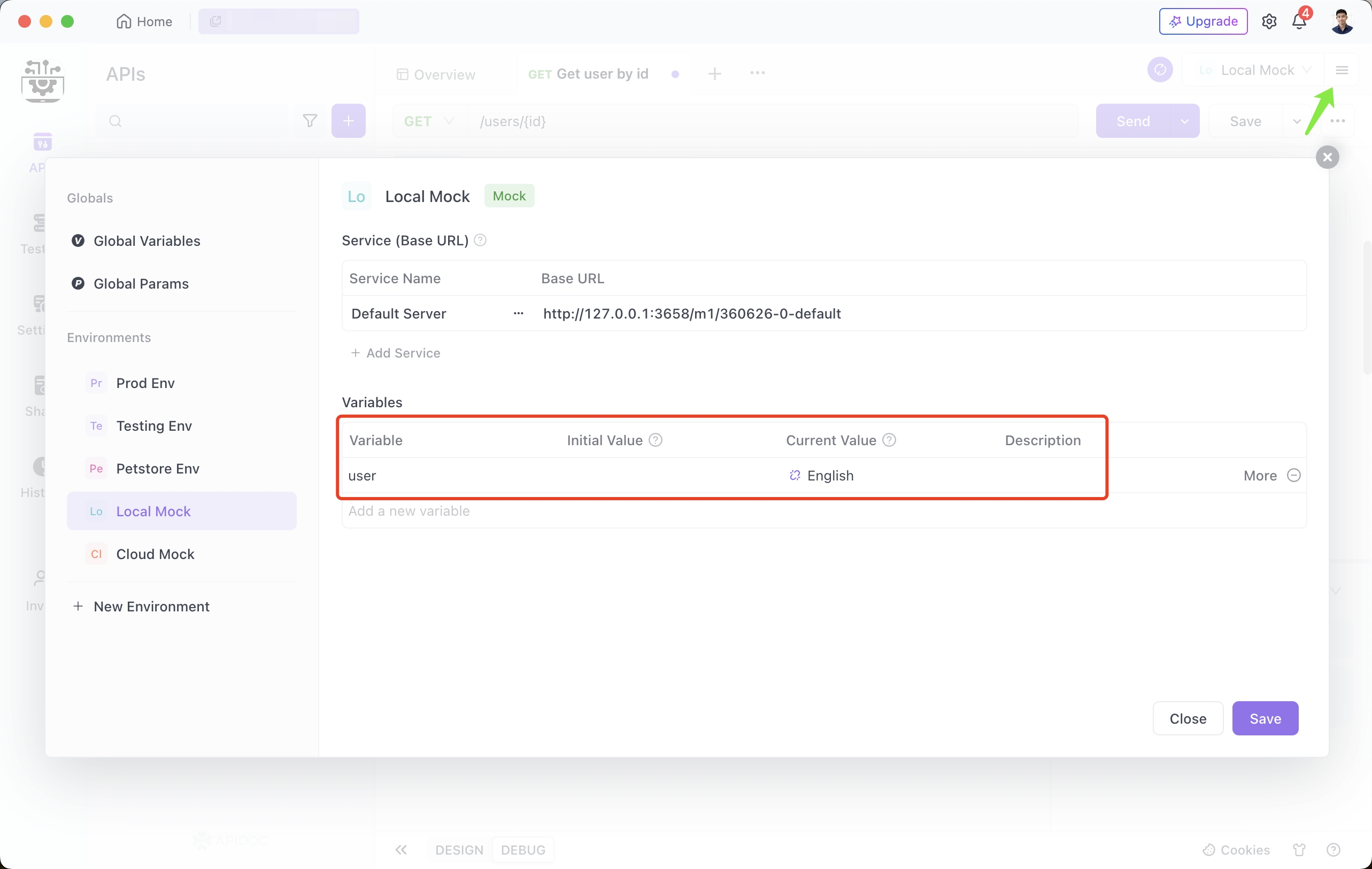
Auf diese Weise können Sie sich, indem Sie Variablen mit realen Daten speichern, die aus der Datenbank abgerufen wurden, in Zukunft direkt auf diese Variablen im API-Testprozess beziehen und API-Tests mit realen Daten durchführen.
Durch die Verwendung der Assertionsfunktion von Apidog ist es möglich, automatisch zu überprüfen, ob die erhaltene API-Antwort mit den Daten in der Datenbank übereinstimmt. Rufen Sie beispielsweise die Felder wie {{user}} aus der Datenbank ab, was eine sehr nützliche Funktion zur Überprüfung der API-Operation und zur Qualitätssicherung ist.
Sobald Sie eine Assertion eingerichtet haben, überprüft Apidog automatisch, ob die in der Antwort zurückgegebenen Daten mit den Daten in Ihrer Datenbank übereinstimmen.
Methode 2. Neue Informationen aus der Antwort zur Datenbank hinzufügen
Wenn Sie eine API-Anfrage senden und eine Antwort erhalten, können Sie die in der Antwort zurückgegebenen Informationen auch als Datensatz in der Datenbank speichern.
Wenn Sie beispielsweise Benutzer, die von einem API-Endpunkt namens Benutzerinformationen erhalten wurden, in einer Datenbank namens Benutzer speichern möchten, müssen Sie zuerst die Informationen extrahieren, die Sie im Datensatz speichern möchten, aus der Antwort.
Schritt ⒈ Klicken Sie in den Post-Prozessoren der relevanten API auf "Variable extrahieren" und definieren Sie die Informationen, die Sie extrahieren möchten.
Hier müssen wir die Benutzer-ID und den Benutzernamen extrahieren, also fügen Sie eine "Extraktionsvariable" hinzu und verwenden Sie JSONPath, um die Benutzer-ID und den Benutzernamen in Umgebungsvariablen wie user_id und new_user , zu extrahieren . Zu tun.
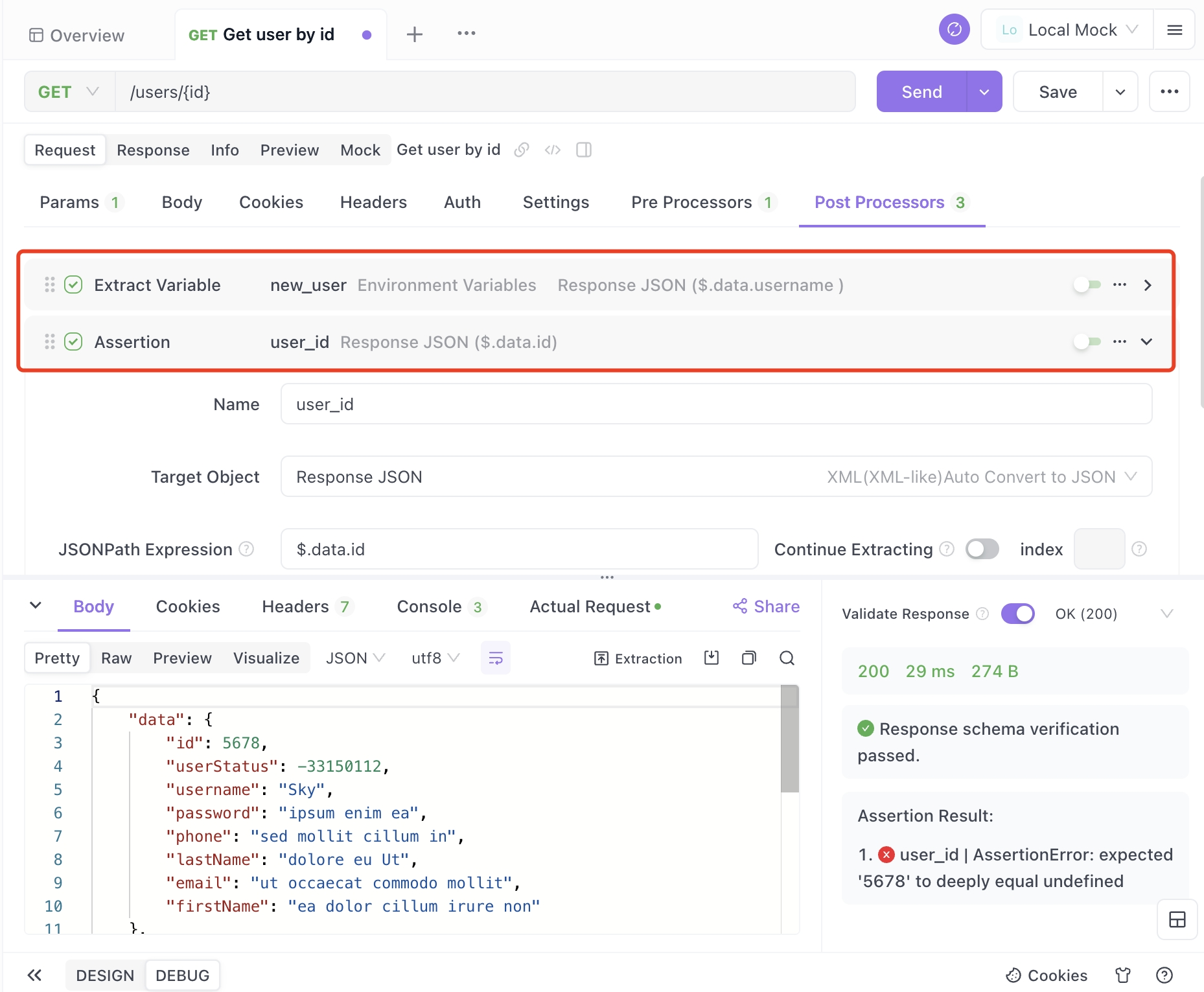
Schritt ⒉ Fügen Sie dann "Datenbankoperation" in der Nachbearbeitung hinzu, stellen Sie eine Verbindung zur Datenbank mit der Datenbankverbindung her, geben Sie den folgenden Befehl ein (Umgebungsvariablen können auch auf SQL-Befehle angewendet werden) und klicken Sie auf die Schaltfläche "Senden". Dadurch wird ein neuer Datensatz in der Datenbank erstellt.
INSERT INTO users (id, name) VALUES ({{user_id}}, '{{new_user}}');
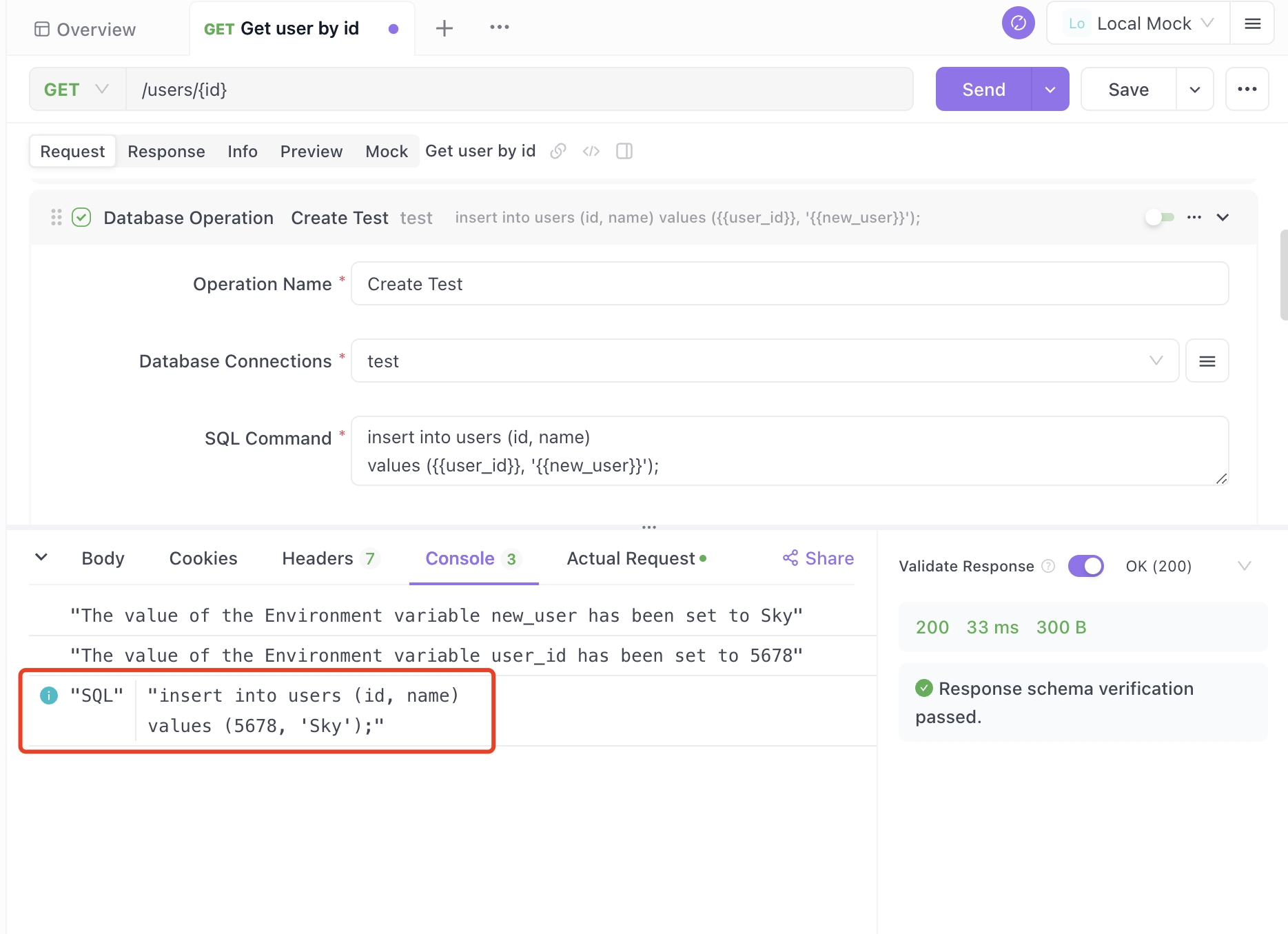
Schritt ⒊ Wie im obigen Bild gezeigt, ist der Benutzername, der aus den API-Antwortdaten gesehen wird, Fukuda und die ID ist 1684. Als ich dann die Benutzertabelle in der Datenbank öffnete, wurde automatisch ein Datensatz für den Benutzer name=Fukuda id=1684 hinzugefügt.
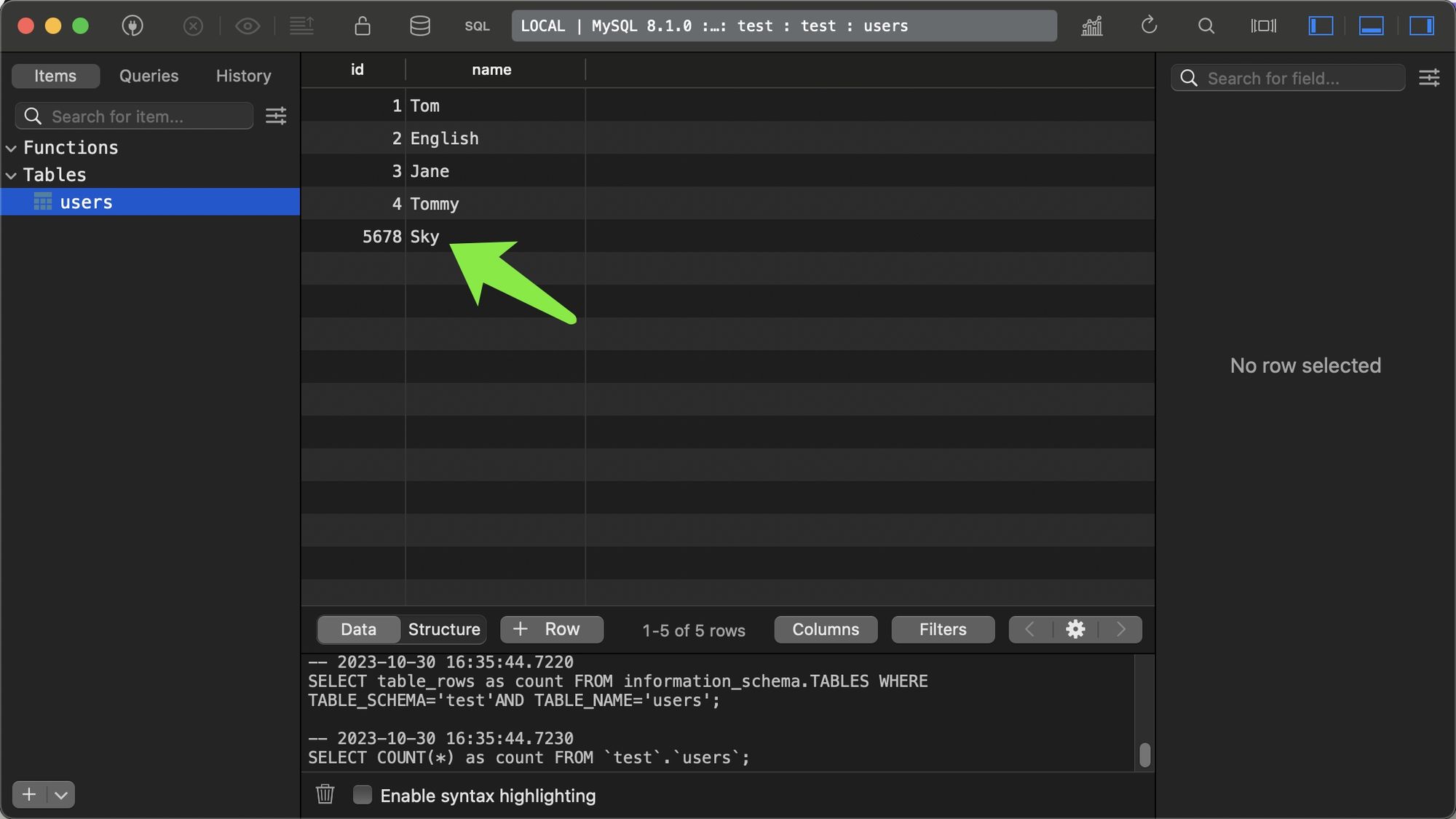
Auf diese Weise können Sie auch jedes Mal, wenn Sie die API aufrufen, automatisch Daten in der Datenbank ändern, was sehr praktisch ist. Wenn Sie eine Verbindung zu einer Datenbank mit Apidog herstellen, können Sie nicht nur Daten abrufen und neue Daten hinzufügen, sondern auch alle CRUD-Operationen je nach Bedarf ausführen, also probieren Sie es aus.
